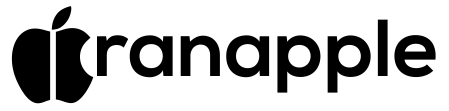قابلیت Low Data Mode یکی از ویژگیهای مفید آیفونها به شمار میرود که باعث میشود تا زیاد از حد از اینترنت خود استفاده نکنید.
این ویژگی مشابه Low Power Mode است از iOS 9 به بعد در دسترس قرار گرفت. در هر دو ویژگی ، از اتلاف حجم اینترنت یا انرژی جلوگیری میشود. اگر حجم اینترنت برای شما مهم است و نمیخواهید که از اینترنت خود به صورت بیهوده استفاده کنید ، بهتر است که کار با این ویژگی را بیاموزید. قابلیت Low Data Mode در هر برنامه به صورت جدا عمل میکند و به عنوان مثال در Face Time باعث میشود که فریم تماسهای ویدیویی کاهش یابد تا به این ترتیب اینترنت کمتری مصرف شود.
چگونه این قابلیت را فعال کنیم؟
وارد بخش Settings در دستگاه خود شوید
روی Wi Fi ضربه بزنید و به اینترنت خود متصل شوید
روی گزینه i کنار نام وای فای خود ضربه بزنید
به پایین آیید تا Low Data Mode را بیابید و آن را روشن کنید
و کار تمام است و تا زمانی که خود این ویژگی را به صورت دستی خاموش نکنید ، Low Data Mode روشن میماند. همچنین iOS این موضوع را به یاد نگه میدارد و در تمامی وسایلی که اپل آیدی شما روی آن باشد ، این قابلیت را فعال میکند.
اگر میخواهید که این قابلیت را روی اینترنت سیم کارت خود فعال کنید نیز بازهم مراحل سادهای را پیش روی خود خواهید داشت:
وارد بخش Settings در دستگاه خود شوید و سپس به Cellular یا Mobile Data بروید
روی Cellular Data Options یا Mobile Data Options ضربه بزنید
وارد Data Mode شده و گزینهی Low Data Mode را روشن کنید
روشن کردن قابلیت Low Data Mode در حالت Personal Hotspot
فرض کنید دوستی به اینترنت خط شما متصل شده و شما نگران اتمام بستهی اینترنتی خود هستید. در این شرایط روشن کردن قابلیت Low Data Mode میتواند بسیار کارساز باشد و از نگرانیهای شما بکاهد.
روی گوشی متصل به Hotspot وارد بخش Settings شوید
روی Wi-Fi ضربه زده و Personal Hotspot را انتخاب کنید
روی i در کنار اتصال هات اسپات ضربه بزنید
در این بخش به دنبال Low Data Mode باشید و آن را فعال کنید